Τι είναι οι πίνακες ελέγχου και οι αναφορές στο Excel;

Στο Excel, είναι κρίσιμο να κατανοήσουμε τη διαφορά μεταξύ αναφορών και πινάκων εργαλείων για την αποτελεσματική ανάλυση και οπτικοποίηση δεδομένων.
Το Microsoft Office Excel 2007 διευκολύνει την εφαρμογή κοινών αλλαγών μορφοποίησης σε μια επιλογή κελιού ακριβώς στην περιοχή του φύλλου εργασίας, χάρη στη νέα δυνατότητα μίνι γραμμής εργαλείων.
Η μίνι γραμμή εργαλείων του Excel 2007 περιέχει αυτά τα κουμπιά από τις καθορισμένες ομάδες στην καρτέλα Αρχική σελίδα:
Ομάδα γραμματοσειράς: Γραμματοσειρά, Μέγεθος γραμματοσειράς, Αύξηση μεγέθους γραμματοσειράς, Μείωση μεγέθους γραμματοσειράς, Έντονη, Πλάγια, Περιγραφή, Χρώμα πλήρωσης και Χρώμα γραμματοσειράς (όλα τα κουμπιά αυτής της ομάδας εκτός από το κουμπί Υπογράμμιση)
Ομάδα στοίχισης: Κέντρο και κουμπιά Συγχώνευση & Κέντρο
Ομάδα αριθμών: Μορφή λογιστικού αριθμού, στυλ ποσοστού, στυλ κόμματος, αύξηση δεκαδικού και μείωση δεκαδικού
Ομάδα προχείρου: Κουμπί Format Painter.
Ακολουθήστε αυτά τα βήματα για να χρησιμοποιήσετε τη μίνι γραμμή εργαλείων:
Επιλέξτε το κελί ή τα κελιά στο φύλλο εργασίας που θέλετε να μορφοποιήσετε.
Κάντε δεξί κλικ οπουδήποτε στην επιλογή κελιού.
Η μίνι γραμμή εργαλείων εμφανίζεται αμέσως πάνω από το μενού συντόμευσης της επιλογής κελιών.
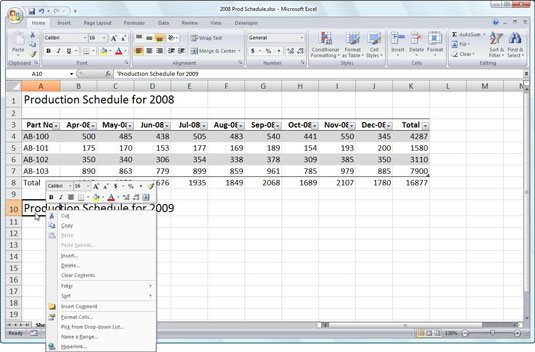
Εφαρμόστε κοινές αλλαγές μορφοποίησης με τη μίνι γραμμή εργαλείων στο Excel 2007.
Κάντε κλικ σε ένα ή περισσότερα κουμπιά στη μίνι γραμμή εργαλείων για να εφαρμόσετε τη μορφοποίηση στην τρέχουσα επιλογή κελιού.
Πατήστε Esc ανά πάσα στιγμή για να εξαφανιστεί η μίνι γραμμή εργαλείων και το μενού συντομεύσεων. Εάν έχετε ήδη κάνει μια επιλογή από τη μίνι γραμμή εργαλείων, μετακινήστε το δείκτη του ποντικιού μακριά από τη μίνι γραμμή εργαλείων ή επιλέξτε ένα άλλο κελί για να εξαφανιστεί.
Στο Excel, είναι κρίσιμο να κατανοήσουμε τη διαφορά μεταξύ αναφορών και πινάκων εργαλείων για την αποτελεσματική ανάλυση και οπτικοποίηση δεδομένων.
Ανακαλύψτε πότε να χρησιμοποιήσετε το OneDrive για επιχειρήσεις και πώς μπορείτε να επωφεληθείτε από τον αποθηκευτικό χώρο των 1 TB.
Ο υπολογισμός του αριθμού ημερών μεταξύ δύο ημερομηνιών είναι κρίσιμος στον επιχειρηματικό κόσμο. Μάθετε πώς να χρησιμοποιείτε τις συναρτήσεις DATEDIF και NETWORKDAYS στο Excel για ακριβείς υπολογισμούς.
Ανακαλύψτε πώς να ανανεώσετε γρήγορα τα δεδομένα του συγκεντρωτικού πίνακα στο Excel με τέσσερις αποτελεσματικές μεθόδους.
Μάθετε πώς μπορείτε να χρησιμοποιήσετε μια μακροεντολή Excel για να αποκρύψετε όλα τα ανενεργά φύλλα εργασίας, βελτιώνοντας την οργάνωση του βιβλίου εργασίας σας.
Ανακαλύψτε τις Ιδιότητες πεδίου MS Access για να μειώσετε τα λάθη κατά την εισαγωγή δεδομένων και να διασφαλίσετε την ακριβή καταχώρηση πληροφοριών.
Ανακαλύψτε πώς να χρησιμοποιήσετε το εργαλείο αυτόματης σύνοψης στο Word 2003 για να συνοψίσετε εγγραφές γρήγορα και αποτελεσματικά.
Η συνάρτηση PROB στο Excel επιτρέπει στους χρήστες να υπολογίζουν πιθανότητες με βάση δεδομένα και πιθανότητες σχέσης, ιδανική για στατιστική ανάλυση.
Ανακαλύψτε τι σημαίνουν τα μηνύματα σφάλματος του Solver στο Excel και πώς να τα επιλύσετε, βελτιστοποιώντας τις εργασίες σας αποτελεσματικά.
Η συνάρτηση FREQUENCY στο Excel μετράει τις τιμές σε έναν πίνακα που εμπίπτουν σε ένα εύρος ή bin. Μάθετε πώς να την χρησιμοποιείτε για την κατανομή συχνότητας.





